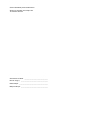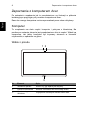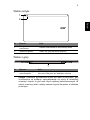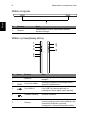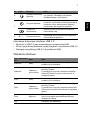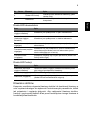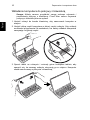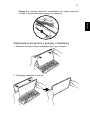Acer Aspire P3
Skrócony poradnik
Rejestracja produktu
Przed pierwszym użyciem urządzenia zalecane jest niezwłoczne zarejestrowanie go.
Zapewni to dostęp do następujących korzyści:
• Szybsza obsługa ze strony naszych przeszkolonych przedstawicieli.
• Członkowstwo w społeczności Acer: możliwość uczestniczenia w akcjach
promocyjnych i ankietach dla klientów.
• Najnowsze wiadomości od firmy Acer.
Nie trać ani chwili i zarejestruj się, czekają na Ciebie jeszcze inne korzyści!
Sposób rejestracji
Aby zarejestrować ten produkt firmy Acer, odwiedź witrynę www.acer.com. Wybierz kraj,
kliknij REJESTRACJA PRODUKTU i postępuj zgodnie z prostymi instrukcjami.
Zostaniesz również poproszony o zarejestrowanie produktu podczas procesu konfiguracji.
Możesz również kliknąć dwukrotnie ikonę Rejestracja na pulpicie.
Po otrzymaniu informacji o rejestracji produktu wyślemy wiadomość e-mail z
potwierdzeniem, zawierającym ważne dane, które należy przechowywać w bezpiecznym
miejscu.
Uzyskiwanie akcesoriów firmy Acer
Z przyjemnością informujemy o programie rozszerzenia gwarancji Acer oraz akcesoriach
do notebooka dostępnych online. Zapraszamy do odwiedzenia naszego sklepu online i
znalezienia tego, co Państwo potrzebujecie w witrynie store.acer.com.
Sklep Acer jest stopniowo rozwijany i niestety może nie być jeszcze dostępny w
niektórych regionach. Prosimy o regularne sprawdzanie, czy jest już dostępny w Państwa
kraju.

Oznaczenie modelu: ____________________________
Numer seryjny: ________________________________
Data zakupu: __________________________________
Miejsce zakupu: ________________________________
© 2013 Wszelkie prawa zastrzeżone.
Skrócony poradnik Acer Aspire P3
Ta zmiana: 03/2013

3
Polski
Po kolei
Dziękujemy za wybranie komputera firmy Acer do spełnienia potrzeb w
zakresie mobilnego przetwarzania.
Instrukcje
Aby pomóc w korzystaniu z notebooka Acer, opracowaliśmy zestaw
instrukcji:
Jako pierwszy Instrukcja konfiguracji pomoże użytkownikom rozpocząć
konfigurowanie komputer.
Skrócony poradnik przedstawia podstawowe właściwości i funkcje
nowego komputera.
Aby uzyskać więcej informacji o tym, w jaki sposób nowy komputer może
pomóc Ci być bardziej produktywnym, zapoznaj się z Podręcznik
użytkownika. Podręcznik użytkownika zawiera przydatne informacje
dotyczące nowego komputera. Obejmuje podstawowe zagadnienia, takie
jak używanie klawiatury, dźwięki itd.
Podręcznik ten zawiera szczegółowe informacje dotyczące takich tematów,
jak narzędzia systemowe, odzyskiwanie danych, opcje rozszerzeń oraz
rozwiązywanie problemów. Oprócz nich zawiera także informacje na temat
gwarancji oraz informacje dotyczące bezpieczeństwa pracy z komputerem
przenośnym.
Wykonaj poniższe czynności, aby uzyskać do niego dostęp:
1 Wpisz „User” w polu tekstowym menu Start.
2 Kliknij Podręcznik u
żytkownika komputera Acer.

Zapoznanie z komputerem Acer
4
Polski
Zapoznanie z komputerem Acer
Po ustawieniu urządzenia jak to przedstawiono na ilustracji w plakacie
instalacyjnym przyjrzyjmy się nowemu komputerowi Acer.
Dane do nowego komputera można wprowadzać przez ekran dotykowy.
Komputer
To urządzenie ma dwie części: komputer i pokrywa z klawiaturą. Na
poniższym zestawie obrazów jest przedstawiono obie te części. Widoki są
oznaczone, tak jakby komputer był trzymany ekranem w kierunku
użytkownika, z aparatem na górze.
Widok z przodu
Nr Element Opis
1Wskaźnik aparatu Świeci się, gdy aparat jest aktywny.
2 Kamera internetowa Kamera internetowa do komunikacji wideo.
3
Klawisz z logo
Windows
Pojedyncze naciśnięcie otwiera menu Start.
3
1 2

5
Polski
Widok od tyłu
Widok z góry
Uwaga: Orientacja wyświetlacza może być stała w przypadku, gdy
uruchomione są aplikacje zaprojektowane do pracy w określonej
orientacji. dotyczy to gier oraz innych aplikacji pełnoekranowych. W
trakcie rozmowy wideo należy zawsze trzymać komputer w układzie
poziomym.
Nr Element Opis
1
Zintegrowana kamera
internetowa
Kamera internetowa do komunikacji wideo.
2Wskaźnik aparatu Świeci się, gdy aparat jest aktywny.
Nr Element Opis
1
Otwory wentylacyjne
oraz wentylator
Umożliwiają chłodzenie komputera.
Nie wolno zakrywać ani blokować otworów.
1
2
1

Zapoznanie z komputerem Acer
6
Polski
Widok od spodu
Widok z prawej/lewej strony
Nr Element Opis
1Głośniki
Zapewniają możliwość odtwarzania dźwięku
stereofonicznego.
Nr Ikona Element Opis
1Mikrofon
Wewnętrzny mikrofon do rejestrowania
dźwięku.
2 Port micro-HDMI
Obsługuje połączenie cyfrowego wideo o
wysokiej rozdzielczości.
3Port USB 3.0
Służy do podłączania urządzeń USB.
Port USB 3.0 można rozpoznać po
niebieskim kolorze złącza (patrz poniżej).
4 Gniazdo zasilania Gniazdo zasilacza.
5 Resetuj
Wsuń spinacz do otworu i naciśnij,
przytrzymując go przez cztery sekundy, aby
zresetować komputer (symuluje
wyciągnięcie i ponowne włączenie baterii).
1
2
3
4
6
7
8
1
5

7
Polski
Informacje dotyczące interfejsu USB 3.0
• Zgodność z USB 3.0 oraz wcześniejszymi urządzeniami USB.
• W celu optymalizacji działania używaj urządzeń z certyfikatem USB 3.0.
•Obsługuje specyfikację USB 3.0 (SuperSpeed USB).
Wskaźniki diodowe
6
Gniazdo słuchawek/
głośnika
Służy do przyłączania urządzeń audio
(np. głośniki, słuchawki) lub zestawu
słuchawkowego z mikrofonem.
7
Przycisk zasilania
Naciśnięcie tego przycisku włącza
komputer, a ponowne naciśnięcie przełącza
komputer w tryb Wstrzymania. Naciśnij i
przytrzymaj, aby wyłączyć komputer.
Dioda LED
akumulatora
Wskazuje stan akumulatora komputera.
Patrz tabela niżej.
8
+ / -
Przycisk głośności
Naciskając ten przycisk można zwiększać
lub zmniejszać głośność.
Kolor wskaźnika
LED
Stan Opis
Niebieski Stały
Komputer jest w pełni naładowany i
podłączony do zasilania.
Niebieski
Włączony
przez chwilę
Komputer jest w pełni naładowany i jest
zasilany z baterii.
Po naciśnięciu przycisku zasilania niebieska
dioda LED świeci się przez kilka sekund, a
następnie gaśnie.
Żółty Stały
Komputer jest w trakcie ładowania i
podłączony do zasilania.
Żółty
Włączony
przez chwilę
Komputer jest nie jest w pełni naładowany i jest
zasilany z baterii.
Po naciśnięciu przycisku zasilania żółta dioda
LED świeci się przez kilka sekund, a następnie
gaśnie.
Żółty Migocze
Poziom naładowania baterii jest krytycznie
niski lub wystąpiła nieprawidłowa sytuacja
zwi
ązana z baterią.
Wył. Komputer jest wyłączony.
Nr Ikona Element Opis

Zapoznanie z komputerem Acer
8
Polski
Warunki środowiska
• Temperatura:
• Podczas pracy: od 5°C do 35°C
• Podczas przechowywania: od -20°C do 65°C
• Wilgotność (bez kondensacji pary):
• Podczas pracy: od 20% do 80%
• Podczas przechowywania: od 20% do 80%
Pokrywa z klawiaturą
W następującej części opisano dołączoną pokrywę z klawiaturą.
Widok klawiatury z przodu
Nr Ikona Element Opis
1
Dioda LED
akumulatora
Wskazuje stan akumulatora klawiatury (patrz
tabela niżej).
2 Przycisk zasilania Służy do włączania i wyłączania klawiatury.
3Złącze USB
Do ładowania wbudowanego akumulatora
klawiatury należy używać załączonego
przewodu USB. Patrz "Wkładanie
komputera do pokrywy z klawiaturą" na
stronie 10.
2
3
5
1
4

9
Polski
Dioda LED akumulatora
Dioda LED funkcji
Klawisze skrótów
Komputer umożliwia używanie klawiszy skrótów lub kombinacji klawiszy w
celu uzyskania dostępu do większości kontrolowanych parametrów, takich
jak ustawienia i regulacja głośności. Aby uaktywniać klawisze skrótów,
naciśnij i przytrzymaj klawisz <Fn> przed naciśnięciem innego klawisza w
kombinacji klawisza skrótu.
4 Dioda LED funkcji
Wskazuje stan działania klawiatury (patrz
tabela niżej).
5 Klawiatura
Umożliwia wprowadzanie danych do
komputera.
Stan Opis
Niebieska (świecąca
ciągłym światłem)
Klawiatura jest podłączona i w pełni naładowana.
Pomarańczowa
(świecąca ciągłym
światłem)
Klawiatura jest podłączona i w trakcie ładowania.
Pomarańczowa (wolno
migająca)
Klawiatura nie jest podłączona i wyczerpuje się energia
akumulatora.
Pomarańczowa (szybko
migająca)
Klawiatura nie jest podłączona i poziom naładowania
akumulatora jest bardzo niski lub akumulator jest w
stanie odbiegającym od normy.
Pomarańczowa
(migająca)
Klawiatura znajduje się w trybie parowania (dioda LED
funkcji także miga).
Stan Opis
Niebieska (świecąca
ciągłym światłem)
Dioda LED świeci ciągłym niebieskim światłem przez
pięć sekund po włączeniu klawiatury.
Niebieska (migająca) Dioda LED migoce po wyłączeniu klawiatury.
Niebieska (migająca)
Klawiatura znajduje się w trybie tworzenia powiązania
(dioda LED akumulatora także migoce).
Nr Ikona Element Opis

Zapoznanie z komputerem Acer
10
Polski
Wkładanie komputera do pokrywy z klawiaturą
Uwaga: Należy zawsze przykładać uwagę podczas używania i
przewożenia pokrywy z klawiaturą. Firma Acer zaleca trzymanie
pokrywy z klawiaturą dwoma rękami.
1. Umieść uchwyt do kanału klawiatury, aby zamocować komputer w
miejscu.
2. Umieść dolną część komputera w dolnej części uchwytu. Aby uniknąć
możliwości porysowania lub uszkodzeń, nie należy wkładać komputera
zaczynając od górnej części.
3. Oprzeć tablet na uchwycie i wcisnąć górne krawędzie tabletu, aby
upewnić się, że zaczepy uchwytu utrzymują go w miejscu. Komputer
został zamocowany w pokrywie z klawiaturą.

11
Polski
Uwaga: Aby uniknąć możliwości uszkodzenia, nie należy przenosić
uchwytu z komputerem skierowanym na zewnątrz.
Zdejmowanie komputera z pokrywy z klawiaturą
1. Nacisnąć zaczepy uchwytu znajdujące się u góry uchwytu.
2. Wyciągnąć komputer z uchwytu.

Zapoznanie z komputerem Acer
12
Polski
Używanie klawiatury
Ta klawiatura Bluetooth jest wyposażona w funkcję P3. Wystarczy włączyć
klawiaturę i funkcję P3 Bluetooth wykonując poniższe czynności:
1. Stuknij panel Ustawień > Zmień ustawienia komputera >
Bezprzewodowa.
2. W opcji urządzeń bezprzewodowych przełącznik Bluetooth powinien być
ustawiony na Wł.
3. Naciśnij i przytrzymaj przycisk Zasilania klawiatury, aż zaświeci się
dioda LED funkcji (dioda LED funkcji włączy się na 5 sekund, a
następnie wyłączy).
4. Aby wyłączyć klawiaturę, naciśnij i przytrzymaj przycisk Zasilania
klawiatury, aż dioda LED funkcji zacznie migać. Zwolnij przycisk
zasilania.
Uwaga: W celu oszczędzania energii zaleca się wyłączanie klawiatury
na czas jej nieużywania.
Tworzenie powiązania z funkcją P3
Jeśli klawiatura Bluetooth utraci połączenie z funkcją P3, należy je
ponownie powiązać. Po zakończeniu procesu powiązania można włączać i
wyłączać klawiaturę bez potrzeby jej ponownego powiązania.
1. Stuknij panel Ustawień > Zmień ustawienia komputera > Urządzenia
2. Stuknij opcję Klawiatura Bluetooth Acer Aspire P3, a następnie
stuknij znak minus po prawej stronie, aby usunąć urządzenie (usunięcie
klawiatury z listy urządzeń może chwilę potrwać).
3. Naciśnij i przytrzymaj Przycisk zasilania, aż migać zacznie zarówno
dioda LED akumulatora, jak i funkcji. Zwolnij przycisk Zasilanie.
Klawiatura jest w trybie tworzenia powiązania.
Uwaga: Klawiatura pozostanie w trybie powiązania przez trzy minuty.
4. Stuknij Dodaj urządzenie. Funkcja P3 rozpocznie wyszukiwanie
dowolnego dostępnego urządzenia Bluetooth w celu utworzenia
powiązania.
5. Gdy znaleziona zostanie Klawiatura Bluetooth Acer Aspire P3, należy
ją stuknąć.
6. Na ekranie zostanie wyświetlony sześciocyfrowy kod zabezpieczenia.
Za pomocą klawiatury wpisz kod i naciśnij Enter.
Uwaga: Kod zabezpieczenia zachowuje ważność tylko przez minutę.
Jeśli kod zniknie lub wprowadzony kod jest nieprawidłowy, powtórz
powyższe kroki, aby utworzyć powiązanie.
7. Po utworzeniu powiązania dioda LED funkcji przestanie migać.

13
Polski
Ładowanie klawiatury
Pokrywa z klawiaturą jest wyposażona we wbudowany akumulator oraz
przewód USB do ładowania. Duża końcówka przewodu służy do
podłączania do portu USB tabletu, a jego mała końcówka — do
podłączania do portu micro USB klawiatury. Jeśli dioda LED akumulatora
szybko miga na pomarańczowo, akumulator klawiatury jest bliski
wyczerpania i wymaga naładowania. Klawiatura musi być podłączona, aż
dioda LED akumulatora zmieni kolor na niebieski. W trakcie ładowania
klawiatury można z niej w normalny sposób korzystać.
UWAGA: Aby klawiatura mogła być ładowana, należy włączyć tablet.
Rozwiązywanie problemów
Pyt.: Klawiatura nie reaguje na naciskanie klawiszy.
Odp.: Może to być spowodowane kilkoma czynnikami. Sprawdź:
1. Klawiatura może być wyłączona. Naciśnij i przytrzymaj przycisk
Zasilania klawiatury, aż zaświeci się dioda LED funkcji (dioda LED
funkcji włączy się na 5 sekund, a następnie wyłączy). Jeśli dioda LED
funkcji zacznie migać, oznacza to, że klawiatura została wyłączona.
Naciśnij i przytrzymaj przycisk Zasilania klawiatury ponownie, aż
zaświeci się dioda LED funkcji.
2. Klawiatura może być rozładowana. Postępuj zgodnie z instrukcjami
przedstawionymi w rozdziale „Ładowanie tabletu”.
Ver.: 01.01.02
-
 1
1
-
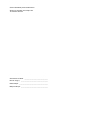 2
2
-
 3
3
-
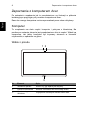 4
4
-
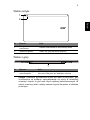 5
5
-
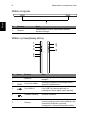 6
6
-
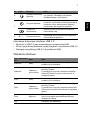 7
7
-
 8
8
-
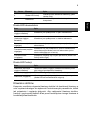 9
9
-
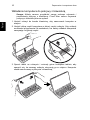 10
10
-
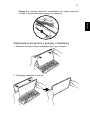 11
11
-
 12
12
-
 13
13
Acer Aspire P3-131 Skrócona instrukcja obsługi
- Typ
- Skrócona instrukcja obsługi
- Niniejsza instrukcja jest również odpowiednia dla
Powiązane artykuły
-
Acer W701P Skrócona instrukcja obsługi
-
Acer Aspire P3-171 Instrukcja obsługi
-
Acer TravelMate X313-E Instrukcja obsługi
-
Acer W701P Instrukcja obsługi
-
Acer TravelMate 3260 Instrukcja obsługi
-
Acer Extensa 4010 Instrukcja obsługi
-
Acer Aspire 3050 Instrukcja obsługi
-
Acer Aspire 5580 Instrukcja obsługi
-
Acer Ferrari 5000 Instrukcja obsługi
-
Acer Ferrari 1000 Instrukcja obsługi